电脑录屏怎么把电脑声音录进去 win10录屏时怎么录制系统音频
更新时间:2024-02-18 12:02:32作者:jiang
在当今数字化时代,电脑录屏已经成为许多人在工作、学习、娱乐等方面的必备技能,很多人在录制电脑屏幕时却遇到了一个普遍的问题:如何将电脑的声音录进去?特别是在使用Win10系统进行录屏时,如何录制系统的音频成为了用户们的关注焦点。在本文中我们将为大家介绍一些解决方案,帮助您顺利实现电脑录屏并录制系统音频的目标。无论是制作教学视频、分享游戏操作还是进行远程会议,掌握这些技巧都将极大地提升您的录屏体验。
具体步骤:
1.首先,鼠标右键点击桌面右下角“声音”图标。
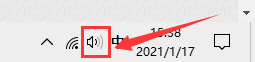
2.然后,在弹出的选择框中点击“声音”选项。
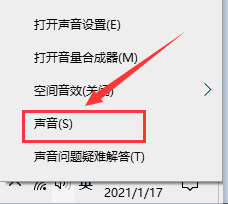
3.在弹出的对话框中,将选项卡定位到【录制】。鼠标右键点击“立体声混音”并选择“启用”。
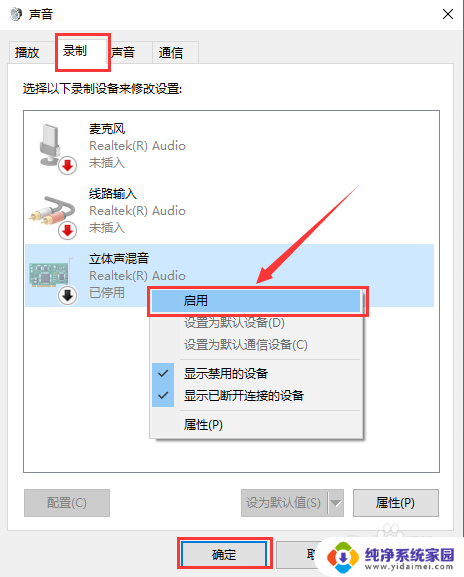
以上就是如何将电脑声音录制到录屏中的全部内容,如果还有不清楚的用户,可以参考以上步骤进行操作,希望对大家有所帮助。
电脑录屏怎么把电脑声音录进去 win10录屏时怎么录制系统音频相关教程
- 电脑录制视频怎么把声音也录进去 Win10录屏时如何同时录制系统声音
- 电脑自带录屏怎么录声音 Win10系统录屏时如何录制系统声音
- 电脑 录屏声音 win10录制视频时怎么录制系统声音
- 电脑录屏声音 Win10录屏时怎么调整系统声音录制设置
- 电脑录制屏幕声音 Win10录制视频时怎么捕捉系统声音
- 电脑录屏声音怎么录 Win10录屏系统声音怎么录制
- 怎么录屏可以把声音录进去 win10录屏软件怎么录制系统声音
- 录屏怎么可以录进声音 win10录屏时如何录制内部声音
- 录屏带声音win10 win10录屏时系统声音没有录制出来怎么办
- windows录屏和声音 Win10录屏时怎么调整系统声音的录制设置
- 怎么查询电脑的dns地址 Win10如何查看本机的DNS地址
- 电脑怎么更改文件存储位置 win10默认文件存储位置如何更改
- win10恢复保留个人文件是什么文件 Win10重置此电脑会删除其他盘的数据吗
- win10怎么设置两个用户 Win10 如何添加多个本地账户
- 显示器尺寸在哪里看 win10显示器尺寸查看方法
- 打开卸载的软件 如何打开win10程序和功能窗口